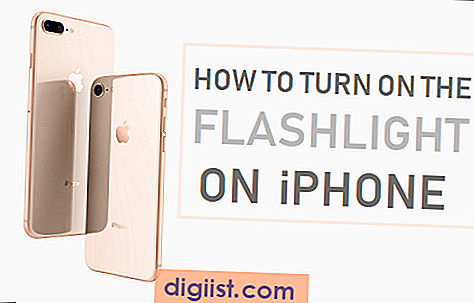Naudodamiesi el. Paštu ar tekstiniu pranešimu lengva dalintis paveikslėliais „Android“ telefone ar planšetiniame kompiuteryje. Žemiau rasite veiksmus, skirtus siųsti nuotraukas „Android“ telefone el. Paštu ar tekstiniu pranešimu.

Siųskite nuotraukas „Android“ telefone
Yra keli būdai, kaip siųsti nuotraukas „Android“ telefone, ir paprastas „Android“ vartotojas greičiausiai naudos daugumą šių metodų, atsižvelgiant į situaciją.
Pvz., Jei gaunate tekstinį pranešimą ar el. Laišką, kuriame prašoma nuotraukų, galite atsakyti į pranešimą ir pridėti prašomas nuotraukas prie savo teksto ar el. Pašto.
Jei atostogaujate ir fotografuojate daug nuotraukų, galbūt norėsite apsilankyti Nuotraukų galerijoje ir nusiųsti keletą pasirinktų nuotraukų savo draugams ar artimiesiems tiesiai iš galerijos.
1. Siųsti nuotraukas „Android“ telefone naudojant nuotraukų programą
Jei naršote „Photos“ programoje esančias nuotraukas, galite naudoti „Photos“ programos „Sharing“ funkciją norėdami pasirinkti ir siųsti nuotraukas naudodami „Messages App“, „Gmail“, „WhatsApp“ ir kitas programas.
„Android“ telefone ar planšetiniame kompiuteryje atidarykite nuotraukų programą. Tada bakstelėkite ir palaikykite nuotrauką, kurią norėtumėte atsiųsti. Pamatysite ant nuotraukos pažymėtą varnelę.

Jei reikia, pasirinkite kitas nuotraukas, kurias norite siųsti, bakstelėdami ant jų. Pasirinkę nuotraukas, bakstelėkite piktogramą Bendrinti

Pastaba: bendrinimo piktograma gali būti pažymėta kaip „Bendrinti“ „Android“ telefone
Kitame ekrane bakstelėkite „Gmail“, „Messages“, „WhatsApp“ ar bet kurią kitą programą, kurią norėtumėte naudoti nuotraukoms siųsti.

Galiausiai pasirinkite Gavėjai, parašykite savo žinutę ir atsiųskite nuotraukas.
2. Siųsti nuotraukas „Android“ telefonu tekstiniu pranešimu
„Android“ telefone atidarykite „Messages“ programą ir bakstelėkite „+“ piktogramą, kad atidarytumėte naują pranešimą arba atidarytumėte esamą pranešimo giją paliesdami ją.

Tada bakstelėkite + piktogramą ir atsidarys priedų parinktys.

Naudodamiesi priedo parinktimis bakstelėkite nuotraukų piktogramą, kad naršytumėte nuotraukas iš „Photos“ programos, arba, norėdami fotografuoti naujas nuotraukas, bakstelėkite fotoaparato piktogramą.

Pasirinkite norimas siųsti nuotraukas bakstelėdami ant jų. Kai nuotraukos bus pasirinktos, bakstelėkite varnelę, esančią viršutiniame dešiniajame ekrano kampe.

Galiausiai įveskite reikiamą pranešimą ir bakstelėkite mygtuką Siųsti MMS, kad gavėjui išsiųstumėte pranešimą ir pridėtas nuotraukas.

3. Siųsti nuotraukas „Android“ telefone naudojant „Gmail“
Atidarykite „Gmail“ programą „Android“ telefone ir bakstelėkite pieštuko piktogramą, kad pradėtumėte naują pranešimą arba atidarykite esamą pranešimą bakstelėdami ant jo.

Kitame ekrane bakstelėkite sąvaržėlės piktogramą ir pasirodžiusiame kontekstiniame meniu bakstelėkite parinktį Pridėti failą.

Kitame ekrane palieskite 3 eilutės piktogramą, esančią viršutiniame kairiajame ekrano kampe, ir pasirodžiusiame meniu bakstelėkite parinktį Nuotraukos.

Pasirinkite nuotraukas, kurias norėtumėte pridėti prie savo el. Pašto, bakstelėdami ant jų. Pasirinkę nuotraukas bakstelėkite Atlikta.

Įveskite gavėjų el. Pašto adresą į „Gauta“ failą, parašykite temos eilutę, sudarykite savo el. Laišką ir bakstelėkite Siųsti piktogramą, norėdami išsiųsti pasirinktas nuotraukas.